Windowsのデスクトップに、メモ書きを残せる、付箋紙ソフトを愛用している方は少なくないようです。
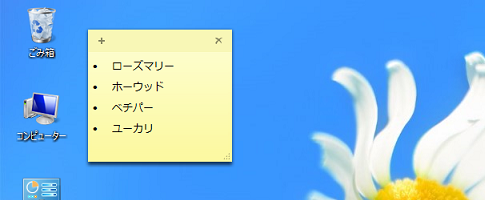
以前は無料の付箋紙ソフトを探してインストールする必要がありましたが、最近のWindowsでは付箋紙ソフトは最初からインストールされています。
Windows 8にも、もちろん「付箋」は付属しています。
スタート画面で「付箋」を検索
↓
検索された[付箋]をタップ・クリック
注意点は「付箋」で検索することです。
うっかり「付箋紙」で検索した場合は、ヒットしません。
[Windows]+[Q]キーを押して、アプリの検索チャームを表示してから検索してもいいですが、スタート画面でいきなり「付箋」と検索を開始するほうが、簡単だと思います。
起動した付箋の中で右クリックして表示されるショートカットメニューから色を変更したり、
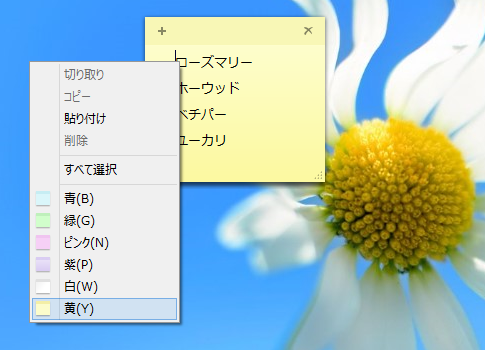
ショートカットキー[Ctlr]+[Shift]+[<][>]で文字サイズを変更したりできるのは、Windows 7に付属している付箋と同じです。
[Ctrl]+[Shift]+[L]キーで箇条書きを設定できるのもWindows 7の付箋と同じですが、設定できる箇条書きの種類が増えていて、私は、ちょっと多すぎではないかと感じています。
[Windows]+[R]キーを押して表示される「ファイル名を指定して実行」ダイアログからの場合、「stikynot」で起動できるのもWindows 7の付箋と同じです。
- Newer:Excel 2013で入力規則の解除は?
- Older:隣のシート名を取得するマクロ
Home » Windows(ウィンドウズ)の使い方 » Windows 8(ウィンドウズエイト)の使い方 » Windows 8付属の付箋紙ソフト
 『インストラクターのネタ帳』では、2003年10月からMicrosoft Officeの使い方などを紹介し続けています。
『インストラクターのネタ帳』では、2003年10月からMicrosoft Officeの使い方などを紹介し続けています。










